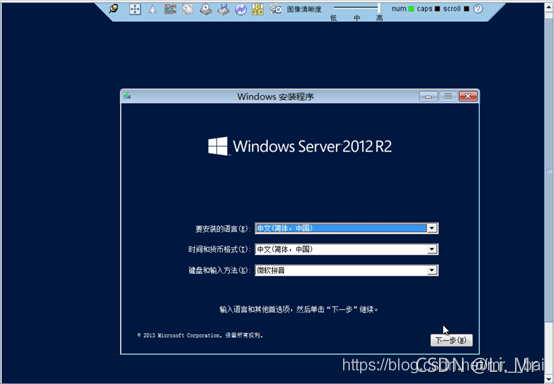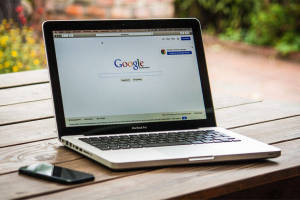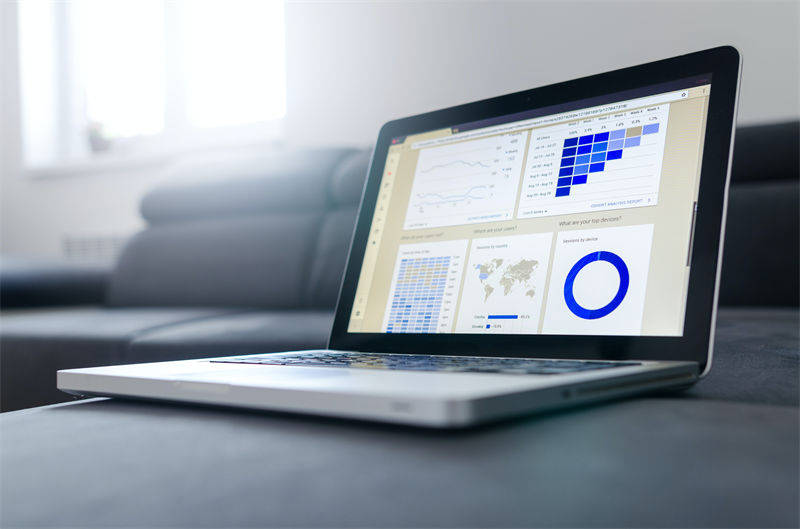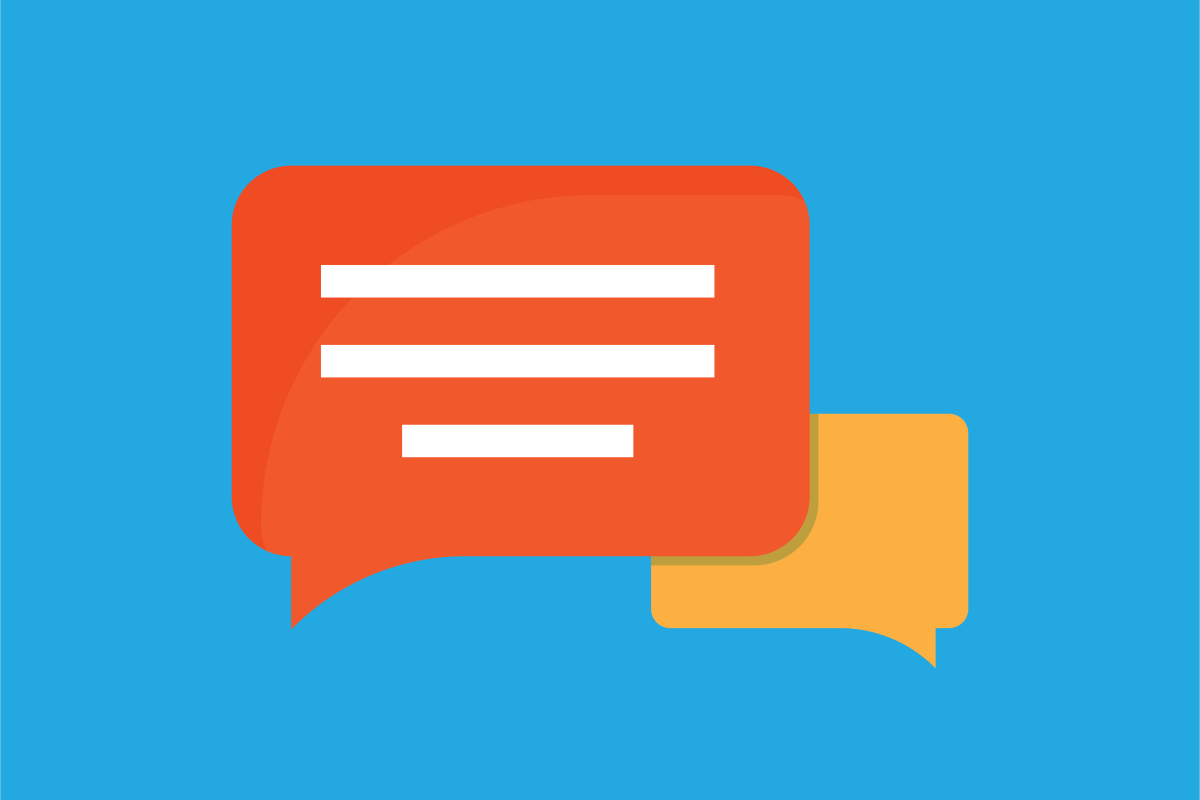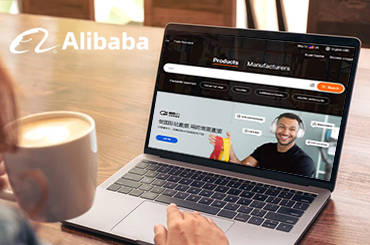1、网线与笔记本连接。服务器插管理口。管理口上还会标有Mgmt的标识,很容易分辨。
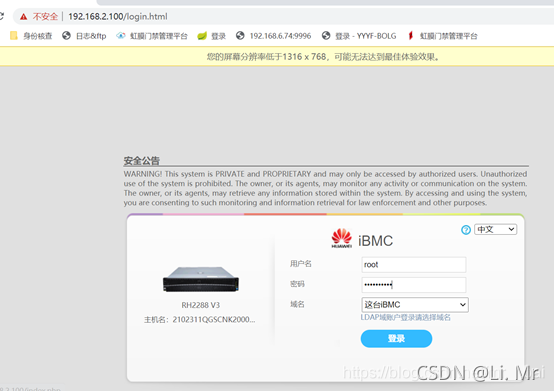
2、笔记本电脑的网卡添加192.168.2的网段,使其可以访问192.168.2.100
3、浏览器访问192.168.2.100,根据服务器标签上的账户和密码登录。
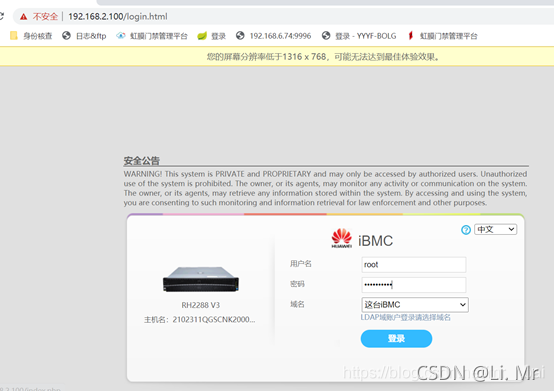
4、登录后需要先设置新密码。之后用新密码登录。
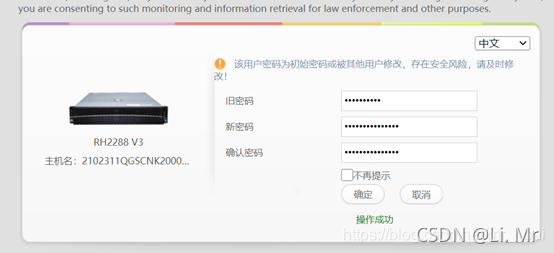
5、登录成功的管理界面。
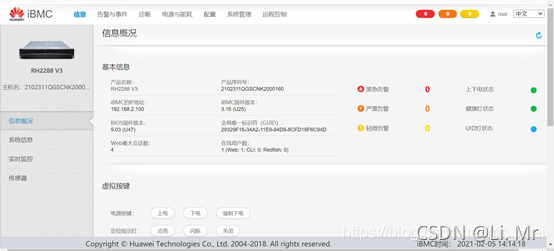
6、点击远程控制的JAVA集成远程控制台。下载远程控制工具。

7、双击运行远程工具,(电脑需要安java)
出现如下界面点击确定。
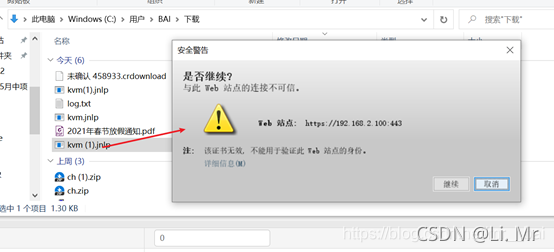
注意:如果提示ip不可访问,需要添加例外站点。
(1)进入java配置
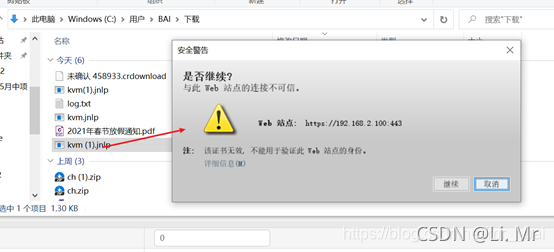
(2)将此站点IP添加到例外站点中。
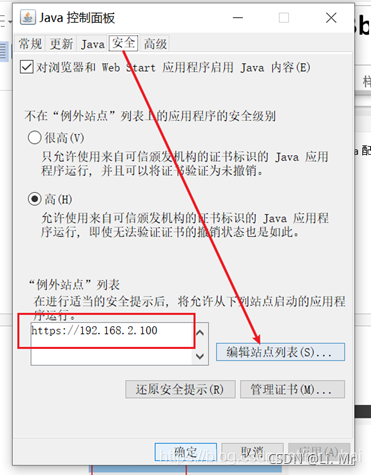
8、下一步直到进入远程界面。
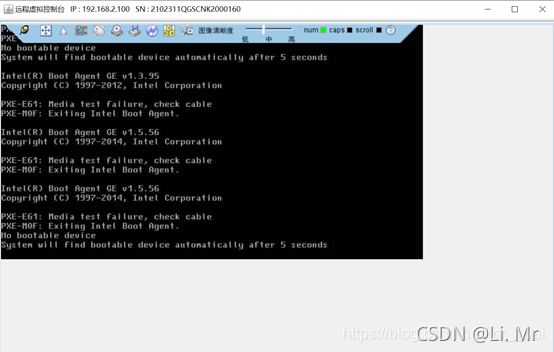
9、挂载下载的镜像文件,镜像中包含各种驱动程序
镜像文件获取方式:
https://download.csdn.NET/download/mr__bAI/15082618
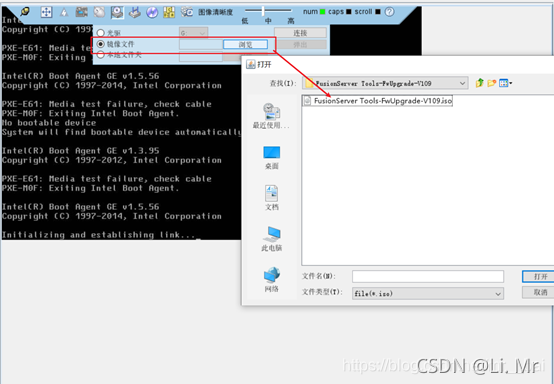
10、如图传入ctrl+alt+delect组合键重启,等待。

11、出现如下界面,选择镜像文件
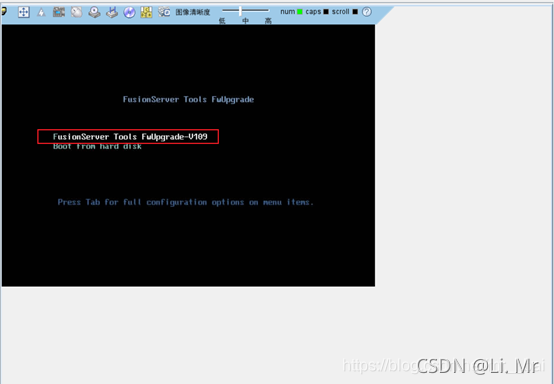
12、等待驱动安装。(很长时间)
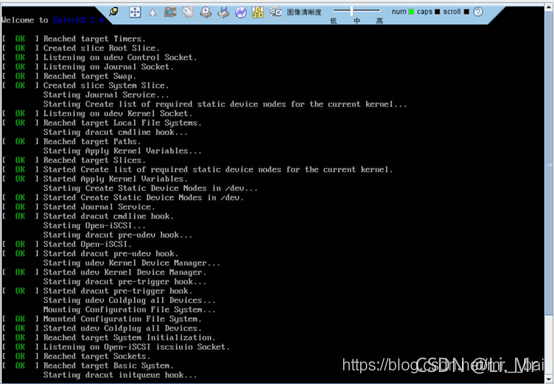
13、直到重启,在如下图提示时,按Ctrl+R键,进入raid制作。
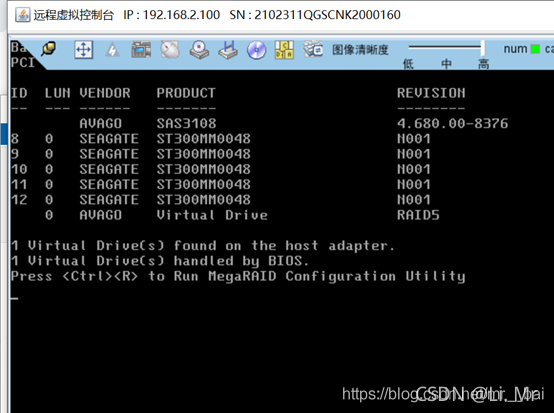
14、选择到第一项SAS3108,点击回车进入。
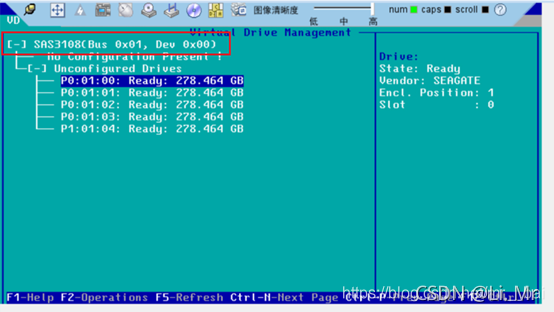
15、根据需要选择。(我选的RAID5)
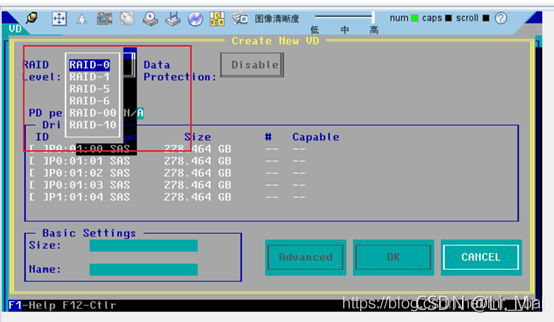
16、选中所有硬盘。(前边带上X说明已选中),点击ok按钮。
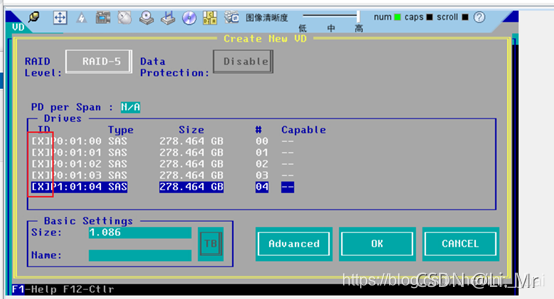
17、自动退回到根目录,下滑选中虚拟硬盘。点击F2(根据屏幕下方的提示按键,我的服务器提示的options为F2),之后选择Fast Init,快速初始化。
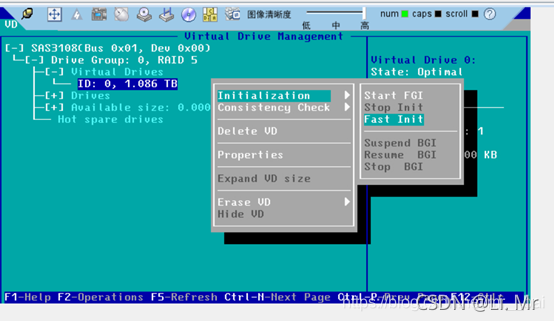
18、初始化完成后点击ok。并退出系统。
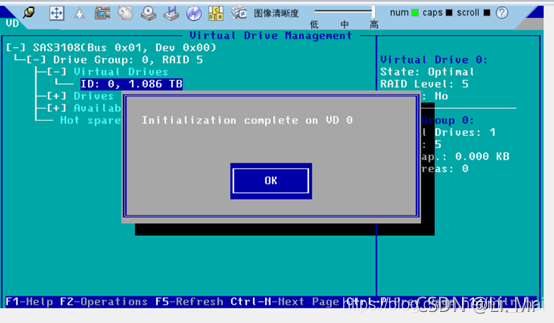
19、可能会需要传入ctrl+alt+delect,之后重启。
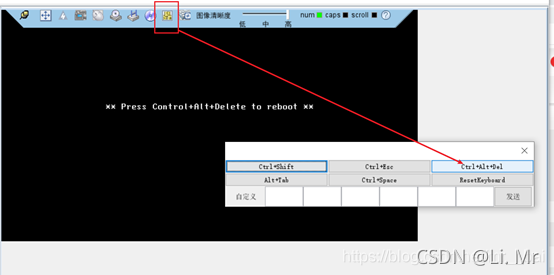
20、重启过程中放入系统盘。等待重启。
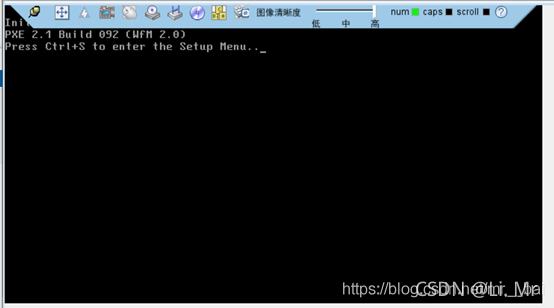
21、等进入系统盘后,开始下载windows文件
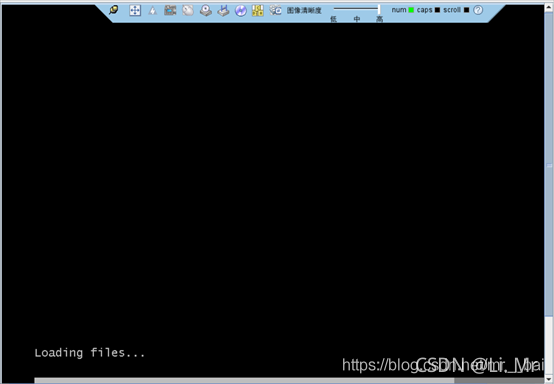
22、下载完成后。开始安装windows系统